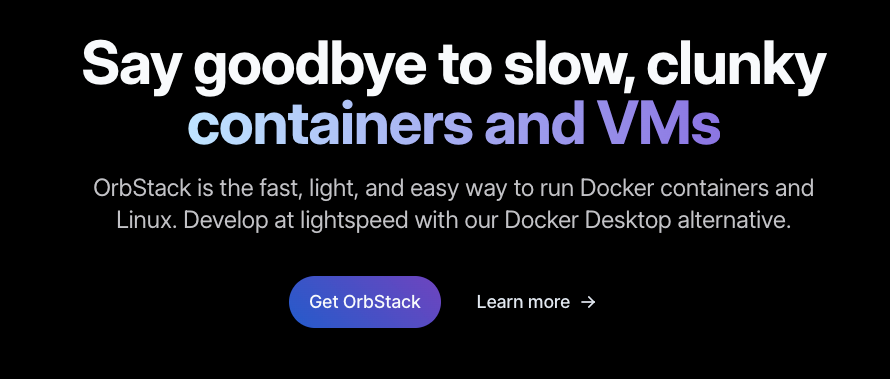
OrbStack 在 macOS 上的安装、配置与使用指南
OrbStack 是一款专为 macOS 设计的轻量级容器与虚拟机管理工具,它支持运行 Docker 容器和 Linux 虚拟机,旨在提供比 Docker Desktop 更快的启动速度、更低的资源占用以及更无缝的 macOS 集成体验。
1. 安装 OrbStack
OrbStack 提供了两种主要的安装方式,你可以通过图形化的安装程序快速上手,也可以使用命令行工具进行安装。
系统要求
操作系统: macOS 11 (Big Sur) 或更高版本
硬件: 支持 Apple Silicon (M系列芯片) 和 Intel 芯片的 Mac
安装方法
方法一:通过官方安装包(推荐新手)
这是最简单直接的安装方式,适合大多数用户。
下载安装包: 访问 OrbStack 官网 (https://orbstack.dev) 下载最新的
.dmg安装文件。安装应用: 打开下载的
.dmg文件,将 OrbStack 图标拖拽到 “Applications” 文件夹中。首次运行: 在 “Applications” 文件夹中双击 OrbStack 图标启动应用。首次运行时,系统可能会提示你安装虚拟化支持扩展,按照屏幕提示授权即可。
方法二:通过 Homebrew(适合开发者)
如果你喜欢使用命令行,可以通过 Homebrew 进行安装:
1 | brew install orbstack |
安装完成后,OrbStack 服务会自动启动。
验证安装
安装完成后,可以通过以下命令验证安装是否成功:
1 | # 检查 OrbStack 版本 |
如果这些命令都能正常执行,说明 OrbStack 已经成功安装并配置好了 Docker 环境。
2. 基本配置
安装完成后,你可能需要根据你的需求进行一些基本配置。OrbStack 的配置可以通过其图形界面(GUI)或命令行工具 orb进行。
🔧 常用配置项
| 配置项 | 说明 | 命令行配置示例 | GUI位置 |
|---|---|---|---|
| 资源限制 | 设置所有容器和虚拟机可使用的总内存和CPU | orb config set memory_mib 8192 orb config set cpu 7(即700%) |
Settings -> System |
| Rosetta 仿真 | 在 Apple Silicon 上运行 x86/amd64 镜像(建议开启) | orb config set rosetta true |
Settings -> System |
| Docker 镜像加速 | 添加国内镜像源以加速拉取镜像 | 在 Registry Mirrors中添加镜像源 |
Settings -> Docker -> Registry Mirrors |
| IPv6 支持 | 为 Docker 容器启用 IPv6 | orb config set docker.ipv6 true |
Settings -> Docker |
| 开机自启 | 设置 OrbStack 登录时自动启动 | orb config set app.start_at_login true |
Settings -> App |
配置示例:设置 Docker 镜像加速器
国内用户可以通过配置镜像加速器来提升 Docker 镜像的下载速度。
通过 GUI: 打开 OrbStack -> 点击 Settings -> 选择 Docker -> 在 “Registry Mirrors” 中添加你的镜像源地址(例如
https://registry.example.com)。通过配置文件: 你也可以直接修改 Docker 的守护进程配置文件
daemon.json(通常位于~/.docker/目录),添加以下内容:1
2
3{
"registry-mirrors": ["https://your-mirror.example.com"]
}修改后需要重启 OrbStack 使配置生效。
3. 使用 OrbStack
OrbStack 的核心功能是管理 Docker 容器和 Linux 虚拟机。由于其深度集成,你通常可以直接使用标准的 docker命令,而无需额外配置。
3.1 Docker 容器管理
OrbStack 完全兼容 Docker CLI,你可以像平时一样使用所有 docker命令。
3.2切换Docker由orbstack管理
首先查看下当前 docker 是由谁来管理的
1 | docker context ls |
如果不是 orbstack,切换为使用 orbstack
1 | docker context use orbstack |
此时就可以用 orb愉快地使用 docker
以下命令会下载 Nginx 镜像并启动一个容器,将容器的 80 端口映射到本地的 8080 端口:
1 | docker run -d -p 8080:80 --name my-nginx nginx |
启动后,你可以在 macOS 浏览器中访问 http://localhost:8080来查看 Nginx 的欢迎页面。
使用 Docker Compose
OrbStack 也完全支持 Docker Compose。假设你有一个 docker-compose.yml文件,只需在该文件所在目录运行:
1 | docker compose up -d |
这将启动 Compose 文件中定义的所有服务。
查看和管理容器
你可以使用标准的 Docker 命令查看和管理容器:
1 | # 查看正在运行的容器 |
3.2 Linux 虚拟机 (VM) 管理
除了容器,OrbStack 还能快速创建和管理轻量级的 Linux 虚拟机。
创建虚拟机
使用 orb create命令创建虚拟机。以下命令创建一个名为 “myvm” 的 Ubuntu 24.04 虚拟机:
1 | # 创建默认(ARM64)Ubuntu 虚拟机 |
虚拟机通常在几秒到一分钟内就能创建完成,远快于传统虚拟机软件。
管理虚拟机
OrbStack 提供了一套简洁的命令行工具 orb来管理虚拟机:
1 | # 启动虚拟机 |
你也可以使用 OrbStack 的图形界面来查看和管理虚拟机的状态。
文件共享
OrbStack 默认将你的 macOS 家目录 (~/) 挂载到虚拟机中,方便你在两个系统间共享文件。在虚拟机内,你的文件位于 /mac/home/your-username/路径下。
例如,在虚拟机中访问你的 macOS 桌面:
1 | cd /mac/home/$(whoami)/Desktop |
在虚拟机中调用 mac 命令
可以用mac command方式,例如在虚拟机中调用 mac 上的 neofetch
1 | mac neofetch |
会有如下显示:
在 mac 中调用 linux 中的命令
同理,可以用orb command的方式在 mac 中调用 linux 中的命令,例如在 mac 中调用 ubuntu 虚拟机中的 neofetch
1 | orb neofetch |
得到:
如果要调用非默认虚拟机的命令,加-m指定机器即可,例如orb -m arch uname -a
网络访问
OrbStack 简化了虚拟机的网络访问:
本地访问: 虚拟机内监听的服务可以直接通过 Mac 的
localhost:加端口号访问。局域网访问: 如果虚拟机内的服务监听在
0.0.0.0,那么同一局域网内的其他设备也可以通过你的 Mac 的 IP 地址访问该服务。
例如,在虚拟机内启动一个 Python HTTP 服务器:
1 | python3 -m http.server 8000 |
然后你可以在 Mac 的浏览器中访问 http://localhost:8000来访问这个服务器。
更强大的一点
如果你在 linux 虚拟机中安装了 nginx,通过curl localhost可以访问,此时 orbstack 自动开通了ubuntu.orb.local这一链路(ubuntu 是虚拟机的名字),可以通过 mac 上的浏览器访问
4. 高级功能与技巧
环境变量传递
想将 mac 上的某个环境变量导入虚拟机,可以使用export ORBENV=的方式,例如
1 | #将 SITE1、SITE2 变量导入 |
资源监控
你可以通过命令行查看容器和虚拟机的资源使用情况:
1 | orb stats |
这会显示 CPU、内存、网络和磁盘的使用情况。
虚拟机克隆与备份
OrbStack 支持虚拟机的克隆和导出导入,这对于创建多个相似环境或备份非常有用。
1 | # 克隆虚拟机 |
请注意,导出文件可能会很大,因为它包含了虚拟机的整个磁盘映像。
5. 常见问题处理 (FAQ)
如何解决虚拟机 SSH 登录问题?
OrbStack 默认使用你的 macOS 用户名创建虚拟机用户,但可能未设置密码。如果遇到登录问题,可以在虚拟机内设置密码:
1
sudo passwd $USER
然后按照提示设置新密码。
如何彻底卸载 OrbStack?
如果你需要完全卸载 OrbStack,可以使用官方提供的卸载脚本:
1
curl -fsSL https://cdn.orbstack.dev/install/uninstall.sh | sh
如何在 Apple Silicon 上运行 x86 镜像?
OrbStack 默认支持通过 Rosetta 运行 x86 镜像,这通常是自动启用的。如果你遇到兼容性问题,可以手动确认设置:
1
orb config set rosetta true
如何释放磁盘空间?
可以定期清理不再使用的 Docker 镜像、容器和虚拟机:
1
2
3
4
5# 删除不再使用的 Docker 镜像、容器、卷和网络
docker system prune -a
# 删除 OrbStack 的所有数据(包括所有虚拟机和容器,不可逆!)
orb reset
总结
OrbStack 作为一款 macOS 上的轻量级虚拟化工具,启动速度快(通常只需几秒)、资源占用低(相比 Docker Desktop 内存占用更少),并且提供了无缝的 macOS 集成体验(如文件共享、网络访问)。它非常适合需要频繁使用 Docker 容器和 Linux 虚拟机的开发者,用于日常开发、测试和运行 Linux 环境。
无论是作为 Docker Desktop 的替代品,还是作为轻量级虚拟机解决方案,OrbStack 都值得一试。